
Владельцы Windows 10 наверняка знакомы с Защитником Windows – это встроенный антивирус. Все вредоносные программы помещаются в карантин, кроме того, они отправляют программы, которые кажутся ненадежными. Единственным недостатком является то, что его нужно периодически очищать, иначе он автоматически удалит заблокированные программы, но немногие пользователи знают, где находится карантин в Защитнике ОС Windows 10, из-за чего возникают дальнейшие проблемы.
Как зайти в карантин в Windows 10
Защитник Windows – это программа в Windows 10, основная цель которой – бороться со шпионским и вредоносным ПО. Часто брандмауэр не может обеспечить должный уровень защиты, и на ваш компьютер попадают всевозможные вирусы, поэтому без хорошего антивируса не обойтись. Программа включает в себя большое количество разделов, поэтому неподготовленному пользователю будет сложно сразу сориентироваться и самостоятельно понять, где находится карантин.
Как вернуть файл из карантина Защитника Windows 10?

На самом деле, чтобы перейти на антивирус, нужно сделать следующее:
- Щелкните правой кнопкой мыши вкладку «Параметры» в меню «Пуск.

- Затем в новом окне выберите пункт «Обновление и безопасность».

- Таким образом, окно будет разделено на две колонки, и Защитник Windows будет слева.

- Затем откройте раздел «Центр безопасности Defender».

- Для этого в списке нужно найти пункт «Защита от вирусов и угроз» и щелкнуть по нему левой кнопкой мыши.

- Далее появится раздел «Журнал сканирования», который тоже нужно открыть.

Где находится карантин в защитнике Windows 10 на ПК компьютере
- В этой папке будет находиться такой же раздел «Карантин». Также есть кнопка «Удалить все», с помощью которой вы можете вручную очистить систему от вредоносных программ.

- Если вы хотите увидеть список потенциально опасных программ и приложений, нажмите «Показать подробности».
+ zhivye-oboi-windows.ru Песочница Windows 10: как установить и запустить, как ею пользоваться

- При открытии вредоносного файла антивирус покажет его конкретное местоположение.
Вы можете узнать об угрозах на вашем компьютере из системного сообщения или открыть «Журнал угроз». Здесь пользователь видит список файлов, которые антивирус удаляет и блокирует. Раскрыв любой из них, вы можете увидеть детали.
Восстановление файлов из карантина
Программа работает в автоматическом режиме, поэтому все вредоносные программы автоматически помещаются в карантин. Такой подход позволяет точно и быстро выявлять вредоносные приложения. Чтобы восстановить файлы из карантина, вам необходимо сделать следующее:
- Перейдите в «Центр безопасности», затем щелкните запись «Защита от вирусов и угроз».

- В новом окне выберите запись «Журнал угроз». Здесь вы можете найти полную информацию о программах, которые были помещены в карантин.

- Подозрительные файлы могут быть удалены и окончательно удалены или, наоборот, восстановлены и восстановлены.

Все ранее заблокированные файлы можно удалить из журнала угроз.
Защита файлов от удаления
Чтобы встроенный антивирус не переместил нужные вам файлы в карантин, вам нужно добавить их в исключения или приостановить защиту.
Чтобы добавить файл в исключения, вам необходимо:
- Зайдите в Защитник, затем в разделе «Параметры» откройте «Управление настройками».

- Затем выберите «Добавить» или «Удалить исключения».

Второй способ предполагает отключение интегрированной системы защиты и может иметь негативные последствия. Но если пользователь все же знает об этом факте, антивирус можно отключить следующим образом:
- Вы можете вручную отключить защиту, войдя в антивирус и выбрав «Управление настройками», затем изменив статус с «Активен» на «Выкл.».

- Загрузите файл журнала, откройте его и подтвердите изменения, нажав кнопку «Да».
Этот метод остановит службу Win Defender, остановит ежедневную работу антивируса, отключит облачную защиту и отключит контролируемый доступ к папкам.
+ zhivye-oboi-windows.ru Как в Windows 10 сменить горячие клавиши для переключения языка ввода
Источник изображения: it-tehnik.ru
Алексей Игнатьев/ автор статьи
Специалист и эксперт zhivye-oboi-windows.ru — профессиональный консультант, системный администратор.
Опыт работы в этой сфере 7 лет.
Поделись публикацией
Это так же интересно

Использование настроек Windows 7. Использование Центра управления Windows 7. Использование комбинации клавиш на клавиатуре.

Использование настроек Windows 11. Использование Центра управления Windows 11. Использование Панели задач Windows 11.

Способы сделать браузер по умолчанию в Windows 7: “Панель управления” “Интернет-опции” “Редактор реестра” “Групповая

Способы сделать браузер по умолчанию в Windows 11: “Настройки” Windows “Панель управления” “Ассистент по

Для сделать вход в Windows 7 без пароля можно выполнить следующие действия: Откройте “Панель

Как сделать вход без пароля Windows 11: Откройте “Панель управления” и выберите “Учетные записи

С помощью встроенной программы “Дисковый образ” С помощью утилиты “Daemon Tools” С помощью программы

С помощью встроенной в Windows 11 программы “Дисковый образ”. С помощью встроенного в Windows

С помощью команды “regedit” в меню “Пуск” Через окно “Выполнить” и команду “regedit” Через

Использование комбинации клавиш Win + R, ввод команды “regedit” и нажатие Enter Использование меню

С помощью комбинации клавиш Win + R и вводом команды “regedit”. Через поиск в

Как включить и настроить Родительский контроль Windows 7: Откройте Панель управления и выберите “Учетные
Источник: zhivye-oboi-windows.ru
Извлекаем файлы из карантина Защитника Windows 10


Операционная система на ПК в обязательном порядке должна быть защищена: от вирусов, шпионских атак, вредоносных скриптов и прочего. Все это нужно при скачивании файлов, переходе по ссылкам на сайтах, отправке электронной почты, онлайн платежах и пр. Для решения этой задачи требуется антивирусная программа.
Но что если цена на антивирус на компьютер вас не устраивает или у вас пока нет возможности приобрести и установить ПО. Можно воспользоваться встроенными решениями. Например, в Windows 10 есть встроенный защитный модуль Defender или Защитник. Конечно же, это не полноценная платная антивирусная программа. Но и ее будет достаточно для базовой защиты.
И, к сожалению, у нее есть те же проблемы, что и у других антивирус. В частности, блокировка и помещение в карантин файлов по ошибке. И у многих пользователей возникает вопрос: «, Как достать файл из карантина защитник Windows 10?»
Что такое карантин и как туда попадают файлы
Прежде всего, нужно разобраться с этим определением. Под ним понимается отдельная область на жестком диске, куда помещаются вредоносные файлы. Карантин нужен для того, чтобы заблокировать работу файлов и не дать им получить доступ к системным данным. То есть он как бы изолирован в этой области. Но при этом не удаляется. Пользователь может через антивирус провести с ним различные манипуляции:
Повторно просканировать;
Попытаться вылечить;
Полностью удалить.
Как правило, в карантин файлы попадают при ручном или автоматическом сканировании жестких дисков, когда антивирус обнаруживает подозрительную активность. Но бывает так, что туда файлы попадают ошибочно. Например:
Вы скачали архив с какими-то документами, и программа посчитала его вредоносным;
Вы запустили exe файл программы, которая написана вами вручную (или другим человеком) и не имеет сертификатов безопасности;
Вы используете crack файлы для взлома программ и игр. Они вносят изменения в данные программного обеспечения, что может быть расценено как атака (даже если файлы безвредны для системы).
И если данные попали в область ошибочно, то нужно понять, где находится карантин в защитнике Виндовс 10, и как оттуда достать файлы.
Как попасть в карантин Windows 10
Для этой области в системе выделяется отдельная зона, в которую вручную попасть крайне проблематично. Это сделано в целях безопасности. Но через интерфейс ОС вы можете получить доступ к карантину. Для этого нужно выполнить следующие шаги:
Откройте вкладку «Параметры Windows» через меню Пуск;
Найдите раздел «Обновление и безопасность»;
В новом окне в левом меню выделите «Защитник Windows». Проверьте, что он включен. Если отключен, то нажмите соответствующую кнопку для активации;
Нажмите на кнопку для открытия центра безопасности;
В новом меню выберите пункт «Защита от вирусов и угроз»;
Нажмите «Журнал сканирования»;
Нажмите «Угрозы в карантине», чтобы раскрыть весь список.
Здесь будут представлены все файлы, которые были заблокированы. Нажав на «Показать подробности», вы узнаете, где находится карантин в Windows 10 и конкретный файл. Из этого меню вы можете выполнить несколько действий:
Восстановить заблокированный файл. Делайте это только в том случае, когда уверены, что он безопасен для системы;
Удалить вирус;
Удалите все файлы, попавшие в карантин.
Еще вы можете с помощью кнопки «Разрешенные угрозы» поставить исключение на выбранные файлы, чтобы Defender больше их не удалял. Это будет актуально, если он «ругается» на различные программы и утилиты, не давая с ними работать. Теперь вы знаете, как открыть карантин в защитнике Windows 10 и восстановить файлы.
Источник: pcmodern.ru
Как восстановить файл, помещенный в карантин в Microsoft Defender
Антивирусная программа Microsoft Defender — это надежный выбор для защиты вашего ПК с Windows от различных угроз. Он часто получает высокие оценки в тестах AV, включает несколько вариантов сканирования и предлагает множество дополнительных инструментов. Но это не значит, что он не делает ошибок и не получает предупреждений о ложных срабатываниях.
Вот что делать, если Защитник помещает в карантин файл, который, как вы знаете, безопасен. Проверять Что такое защита приложений Microsoft Defender и как ее включить?
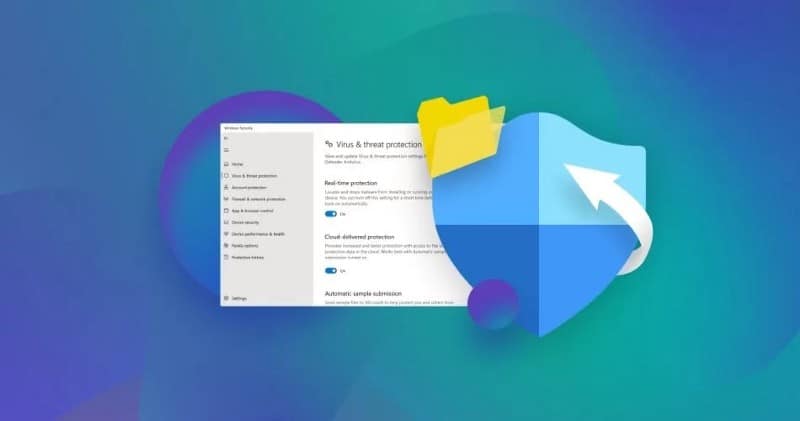
Почему Защитник помещает защищенный файл в карантин?
Защитник Microsoft, как правило, не предупреждает вас о безопасных файлах. Пока определения вирусов обновляются (особенно если вы научились обновлять Защитник Windows вручную), ложные срабатывания случаются редко. Но это происходит несколько раз у некоторых пользователей.
Защитник обеспечивает мощную защиту, действуя упреждающе и изолируя потенциальные угрозы, а также активные угрозы. Файлы обычно помечаются как подозрительные из-за несоответствия или просроченной цифровой подписи. Это также может произойти, если файл неправильно указан как опасный.
Как восстановить файл из карантина в Защитнике
Подозрительные файлы обычно помещаются в карантин, а не удаляются автоматически. Это означает, что они надежно удерживаются до тех пор, пока вы не решите, следует ли их удалять. Однако в некоторых случаях подтверждено, что зараженные файлы будут удалены для защиты вашей системы.
Вы можете найти недавно помещенные в карантин файлы в истории защиты.
- Перейти к Настройки -> Конфиденциальность и безопасность -> Безопасность Windows и нажмите кнопку. Откройте Безопасность Windows.
- Найдите Защита от вирусов и угроз и нажмите Option запись о защите ниже кнопки проверки.
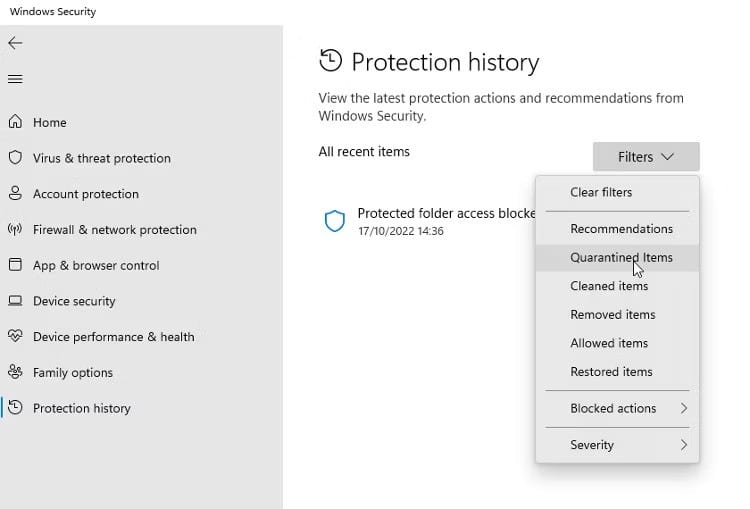
- Вы можете отфильтровать историю защиты для просмотра потерянных файлов с помощью кнопки вверху.
- Найдите и выберите файл, который вы хотите восстановить. Затем вы можете выбрать вариант восстановления.
Чтобы предотвратить повторное помещение файла в карантин, вы можете добавить его в список исключений. Вы можете найти эту опцию в настройках защиты от вирусов и угроз. Если вам нужна дополнительная помощь, ознакомьтесь с нашим руководством по Добавить исключения к антивирусному приложению Microsoft Defender.
Как восстановить потерянный файл с помощью командной строки
Если по какой-либо причине вы не можете получить доступ к приложению безопасности Windows, вы можете восстановить потерянные файлы с помощью командной строки (администратор).
- В поиске Windows введите CMD и нажмите на опцию Запустить от имени администратора.
- В командной строке введите следующую команду:
cd “%ProgramFiles%Windows Defender”.
- Затем введите следующую команду, чтобы увидеть список всех потерянных на данный момент файлов:
MpCmdRun.exe -restore -listall
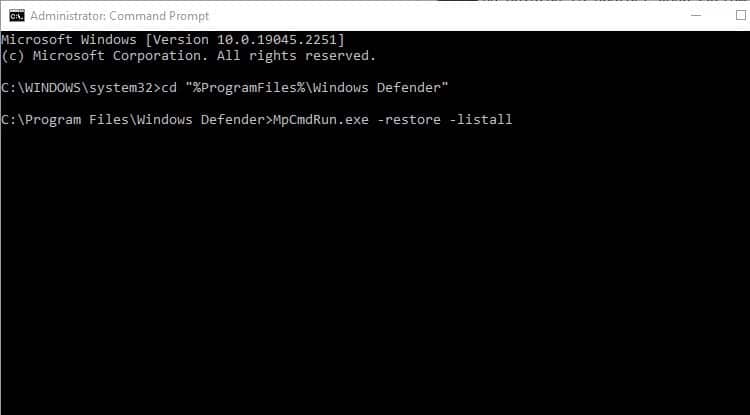
- Вы можете восстановить один файл, введя команду:
MpCmdRun.exe -restore -name “Filename”
Замените имя файла на имя файла, который вы хотите восстановить.
Если файл помещен в карантин из-за того, что он представляет собой потенциальную сетевую угрозу, вы не сможете восстановить его. Обычно это происходит из-за того, что в системе могут отсутствовать сетевые учетные данные, необходимые для доступа к файлу. Проверять Как использовать DefenderUI для исправления реестра безопасности Windows.
Восстановление файлов, помещенных в карантин Microsoft Defender
Microsoft Defender обычно очень хорошо определяет безопасные файлы среди подозрительных. Однако иногда это может принудительно помещать в карантин файлы, которые, как вы знаете, безопасны. В таких случаях вы можете восстановить файлы с помощью безопасности Windows или командной строки. Вы можете просмотреть сейчас Лучшие и простые способы повысить безопасность в Microsoft Defender и Windows.
Источник: www.dz-techs.com